Benutzerdefinierte Objekte stellen Vault-Administratoren ein erweiterbares System zur Verfügung, um neue Vault-Elemente zu erstellen, die an die Anforderungen des Teams, der Abteilung oder des Unternehmens angepasst sind. Der Administrator kann sofort eine benutzerdefinierte Objektdefinition erstellen und diese Kategorien, Status und Eigenschaften zuweisen. Sobald die benutzerdefinierte Objektdefinition erstellt wurde, können Benutzer Instanzen dieses benutzerdefinierten Objekts direkt über die Benutzeroberfläche erstellen. Wie bei Dateien und Ordnern können Benutzer viele allgemeine Vault-Aufgaben mit benutzerdefinierten Objekten ausführen.
Grundlegendes zu benutzerdefinierten Objekten
Die Elementklasse Benutzerdefinierte Objekte umfasst zwei Konzepte: benutzerdefinierte Objektdefinitionen und benutzerdefinierte Objektinstanzen.Benutzerdefinierte Objektdefinition
- Die benutzerdefinierte Objektdefinition ist der Elementtyp, der erstellt wird. Beispielsweise kann ein Administrator eine benutzerdefinierte Objektdefinition mit dem Namen Kontakte oder Aufgaben erstellen.
Benutzerdefinierte Objektdefinitionen werden im Dialogfeld Benutzerdefinierte Objekte konfigurieren erstellt, bearbeitet und gelöscht. Das Dialogfeld Benutzerdefinierte Objekte konfigurieren wird über die Registerkarte Benutzerdefinierte Objekte im Dialogfeld Tresoreinstellungen aufgerufen. Benutzerdefinierte Objektdefinitionen können nur von einem Administrator erstellt und geändert werden.
Benutzerdefinierte Objektinstanz
- Wenn der Benutzer ein neues benutzerdefiniertes Objekt auf Grundlage einer Definition erstellt, wird dies als Instanz bezeichnet. Beispielsweise erstellt ein Administrator eine benutzerdefinierte Objektdefinition mit dem Namen Kontakt. Ein Benutzer könnte dann eine Instanz dieses benutzerdefinierten Objekts mit dem Namen Thomas Meier erstellen.
- Benutzer können über eine Verknüpfung Dateien, Ordner und andere Vault-Elemente an ein benutzerdefiniertes Objekt anhängen.
Wenn beispielsweise eine benutzerdefinierte Objektdefinition mit dem Namen Aufgaben erstellt wurde und ein Benutzer eine Aufgabe mit dem Namen Frau Schneiders Konstruktion prüfen erstellt hat, kann die Aufgabe (Frau Schneiders Konstruktion prüfen) mit Frau Schneiders Konstruktion im Tresor verknüpft werden.
- Benutzerdefinierte Objektinstanzen können eingecheckt oder ausgecheckt werden, eine Statusänderung erfahren und über eine Vielzahl allgemeiner Vault-Befehle verwaltet werden. Entsprechend sind auch verknüpfte Objekte betroffen, abhängig von den Einstellungen des Benutzers für die Vault-Funktion.
Wenn beispielsweise ein Benutzer ein benutzerdefiniertes Objekt auschecken möchte, das mit Dateien, Ordnern, Artikeln oder Änderungsaufträgen verknüpft ist, werden die mit diesen verknüpften Daten verbundenen Dateien gesammelt und ebenfalls ausgecheckt.
Hinzufügen einer neuen benutzerdefinierten Objektinstanz
Bevor Sie eine neue Instanz des benutzerdefinierten Objekts hinzufügen können, muss eine benutzerdefinierte Objektdefinition konfiguriert werden. Im Dialogfeld Benutzerdefinierte Objektdefinitionen erstellen kann der Administrator neue benutzerdefinierte Objektdefinitionen erstellen.
Zum Hinzufügen einer neuen benutzerspezifischen Objektinstanz führen Sie einen der folgenden Schritte durch:
- Wählen Sie die Schaltfläche zur Ansicht der benutzerdefinierten Objektdefinition in der unteren linken Ecke des Navigationsbereichs.
Im folgenden Beispiel werden zwei Arten von benutzerdefinierten Objekten angeführt, die definiert wurden: Kontakte und Aufgaben. Die Abbildung zeigt den Benutzer beim Auswählen von Aufgaben.
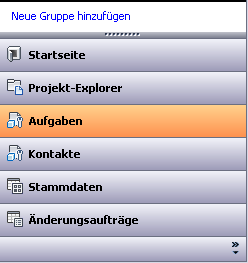
- Klicken Sie im Werkzeugkasten auf Neu und wählen Sie Neu <benutzerdefiniertes Objekt>, wobei <benutzerdefiniertes Objekt> der Name der benutzerdefinierten Objektdefinition ist, aus der Sie eine Instanz erstellen möchten.
Im folgenden Beispiel wird vom Benutzer eine neue Aufgabe erstellt.
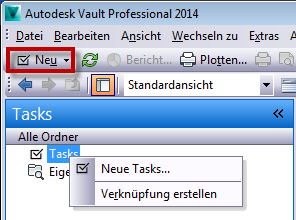 Anmerkung: Sie können auch in der Strukturansicht mit der rechten Maustaste auf den Knoten benutzerdefiniertes Objekt klicken und Neu auswählen.
Anmerkung: Sie können auch in der Strukturansicht mit der rechten Maustaste auf den Knoten benutzerdefiniertes Objekt klicken und Neu auswählen. - Geben Sie im Dialogfeld Neu <benutzerdefiniertes Objekt> einen Namen für die benutzerdefinierte Objektinstanz an.
Dieser Benutzer möchte beispielsweise eine Instanz von den Aufgaben Johns Entwurf überprüfen erstellen.
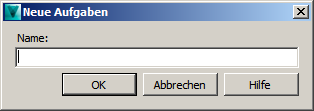
- Klicken Sie auf OK.
Die neue benutzerdefinierte Objektinstanz wird hinzugefügt.
Bearbeiten einer benutzerdefinierten Objektinstanz
Es gibt mehrere Möglichkeiten zum Ändern einer vorhandenen benutzerdefinierten Objektinstanz. Diese Änderungen werden an der Instanz durchgeführt und nicht an der gesamten Definition. Zum Beispiel werden Änderungen an einer bestimmten Aufgabe, wie beispielsweise Johns Entwurf überprüfen, nicht für die gesamte Definition der Aufgaben durchgeführt. Die verfügbaren Befehle für benutzerdefinierte Objekte sind zusammen mit einer kurzen Beschreibung der einzelnen Funktion unten aufgelistet.
Einchecken
Wenn Sie Einchecken auf einer benutzerdefinierten Objektinstanz auswählen, werden alle Dateien erfasst, die den verknüpften Daten zugeordnet sind. Wenn das benutzerdefinierte Objekt Verknüpfungen zu Dateien, Ordnern, Artikeln oder Änderungsaufträgen hat, werden demnach die Dateien erfasst und eingecheckt, die diesen verknüpften Daten zugeordnet sind .
Abrufen/Auschecken
Wenn Sie Abrufen/Auschecken auf einem benutzerdefinierten Objekt auswählen, werden die den Verknüpfungen in dem benutzerdefinierten Objekt zugeordneten Dateien herunterladen und wahlweise ausgecheckt. Wenn das benutzerdefinierte Objekt Verknüpfungen zu Dateien, Ordnern, Artikeln oder Änderungsaufträgen hat, werden demnach die Dateien erfasst und heruntergeladen/ausgecheckt, die diesen verknüpften Daten zugeordnet sind.
Auschecken rückgängig
Wie bei den Befehlen Einchecken und Auschecken macht der Befehl Auschecken rückgängig alle Auscheck-Vorgänge rückgängig, die für Dateien notwendig sind, die den mit dem benutzerdefinierten Objekt verknüpften Daten zugeordnet sind.
Kategoriewechsel
Der Befehl Kategorie ändern ordnet einem benutzerdefinierten Objekt eine neue Kategorie zu. Verknüpfungen zu benutzerdefinierten Objekten mit derselben Definition können im Dialogfeld Kategorie ändern eingefügt werden.
Status ändern
Der Status sowie alle Verknüpfungen zu den gleichen Definitionstypen können auf einem benutzerdefinierten Objekt geändert werden. Wenn also zum Beispiel ein benutzerdefiniertes Objekt Aufgaben definiert wurde und eine Instanz der Aufgabe Verknüpfungen zu anderen Aufgaben hat, können alle verknüpften Aufgaben in der Statusänderung enthalten sein.
Löschen
Benutzerdefinierte Objektinstanzen können gelöscht werden, sofern die den Rollen und Berechtigungen zugeordneten Definitionen und Instanzen es zulassen. Alle Verknüpfungen zu dieser Instanz fordern durch eine Eingabeaufforderung zur Bestätigung des Löschvorgangs auf.
Umbenennen
Benutzerdefinierte Objekte können mit dem Befehl Umbenennen umbenannt werden. Das für benutzerdefinierte Objekte verwendete Dialogfeld ähnelt dem Befehl Ordner umbenennen.
Gehe zu
Mit dem Befehl Gehe zu wird der Benutzer an den Ursprung einer Verknüpfung geführt. Wenn dieser Befehl auf einer Verknüpfung zu einem benutzerdefinierten Objekt ausgewählt wird, wird der Benutzer an den Ursprung der Verknüpfung geführt.
Eigenschaften
Mit diesem Befehl werden die Dialogfelder Allgemeine Eigenschaften und Sicherheit des benutzerdefinierten Objekts mit Daten befüllt. Hier kann ein Schutz vor Überschreibungen auf eine Instanz angewendet werden.
Benutzerdefinierte Objekte und Kategorien, Status und Eigenschaften
Benutzerdefinierte Objekte können Kategorien, Status und Eigenschaften zugewiesen werden.
Kategorien
Kategorien können benutzerdefinierten Objekten auf zwei Arten zugewiesen werden: wenn das benutzerdefinierte Objekt erstellt wird und wenn der Benutzer ein Kategoriewechsel-Ereignis für das benutzerdefinierte Objekt durchführt. Durch Zuweisen von benutzerdefinierten Objektinstanzen zu einer Kategorie werden automatisch mit der Kategorie verbundene Eigenschaften und Statusdefinitionen auf die Instanz angewendet.
Weitere Informationen finden Sie unter Arbeiten mit benutzerdefinierten Eigenschaften.
Status
Genau wie bei Dateien und Ordnern übernimmt ein benutzerdefiniertes Objekt, wenn ihm eine Kategorie zugewiesen wird, automatisch die verbundene Statusdefinition. Status können zur Automatisierung bestimmter Funktionsweisen basierend auf dem Lebenszyklusstatus des benutzerdefinierten Objekts konfiguriert werden. Statuseinstellungen werden durch den Administrator konfiguriert.
Weitere Informationen finden Sie unter Statusverwaltung.
Eigenschaften
Kategorien können auch verwendet werden, um benutzerdefinierten Objekten benutzerdefinierte Eigenschaften zuzuweisen. Es gibt auch spezielle vordefinierte Eigenschaften für benutzerdefinierte Objekte, wie z. B. Benutzerdefiniertes Objekt: Name und Benutzerdefiniertes Objekt: Systemname.
Weitere Informationen finden Sie unter Arbeiten mit benutzerdefinierten Eigenschaften.
Anzeigen der benutzerdefinierten Objekteigenschaften
Die für benutzerdefinierte Objekte verfügbaren Eigenschaften sind das Symbol, der Name der Instanz, der benutzerdefinierte Objekttyp und der Status.
Führen Sie diese Schritte durch, um die Eigenschaften eines benutzerdefinierten Objekts anzuzeigen.
- Klicken Sie mit der rechten Maustaste auf ein benutzerdefiniertes Objekt in dem Tresor.
- Wählen Sie Eigenschaften.
- Wählen Sie im Dialogfeld Eigenschaften die Registerkarte Allgemein, um die allgemeinen Eigenschaften der Instanz anzuzeigen.
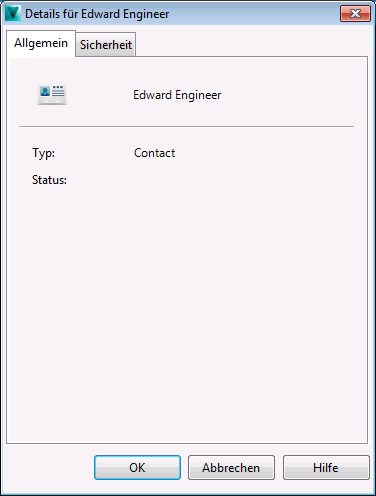
- Wählen Sie die Registerkarte Sicherheit, um die der Instanz zugeordneten Rollen und Berechtigungen anzuzeigen.